آموزش ثبت دریافت و پرداخت
نرم افزار جامع هُما
در نرم افزار جامع هما زمانی که خرید یا فروشی داریم، میتوانیم این دریافت و پرداختها را در نرم افزار ثبت کنیم.
برای انجام این کار در نرم افزار هما، ابتدا باید وارد پنل کاربری خود شوید. سپس از منوی خزانه روی گزینه دریافت و پرداخت و سپس زیر مجموعه مرور دریافت و پرداخت کلیک کنید.
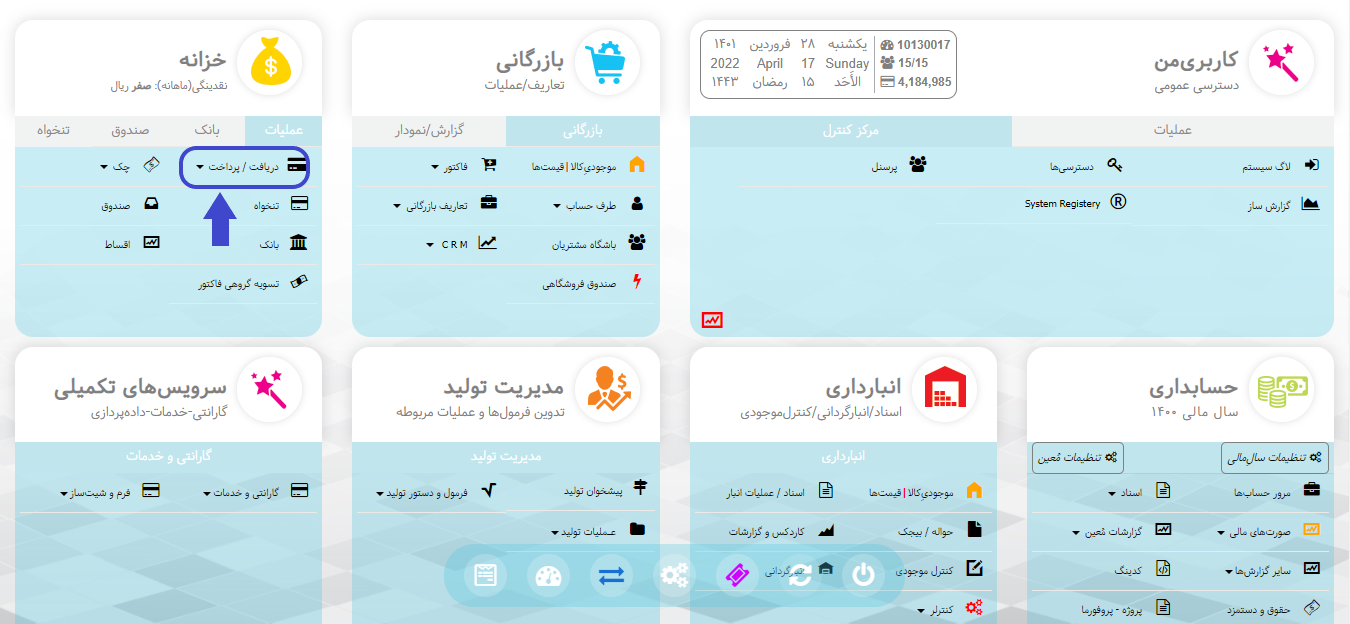
پس از ورود به صفحه جدید، روی گزینه ثبت دریافت و پرداخت کلیک کنید.
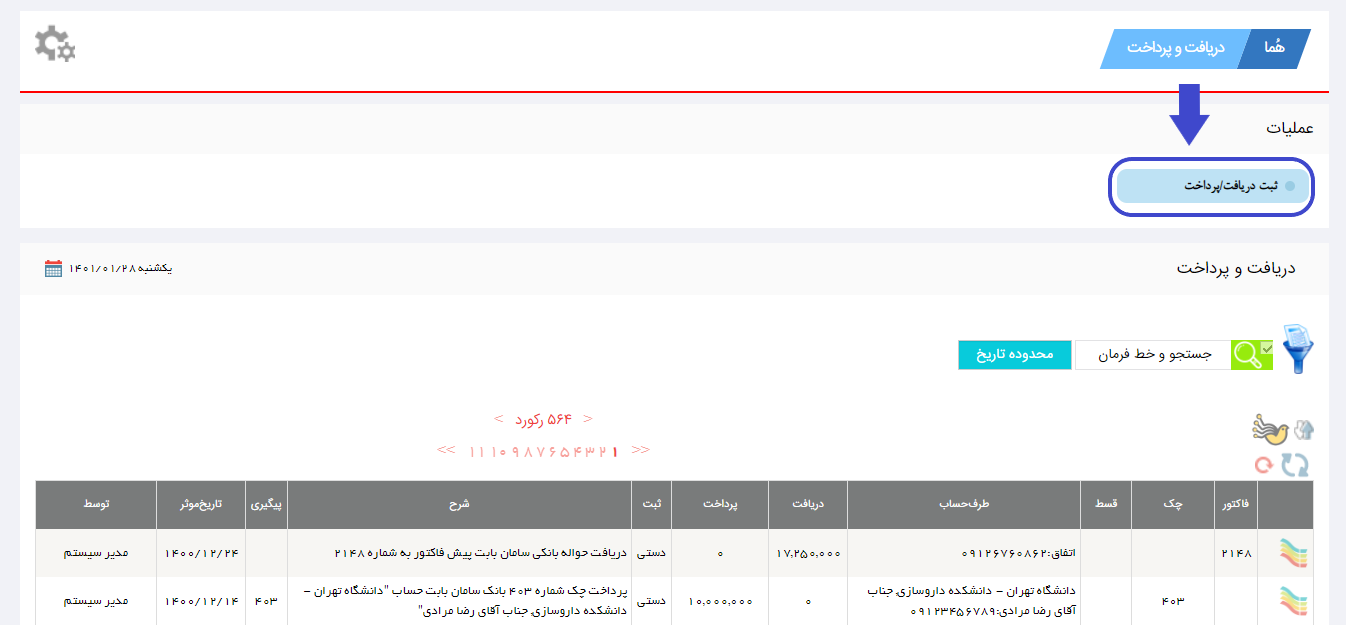
در صفحه جدیدی که باز میشود، ابتدا باید مشخص کنید که میخواهید ثبت پرداخت یا ثبت دریافت انجام دهید.
پس از این که مشخص کردید که کدام یک از این موارد مورد نظر شما برای ثبت است، حال باید نوع پرداخت یا دریافت را مشخص کنید.
کارتخوان - بانک (واریزی)
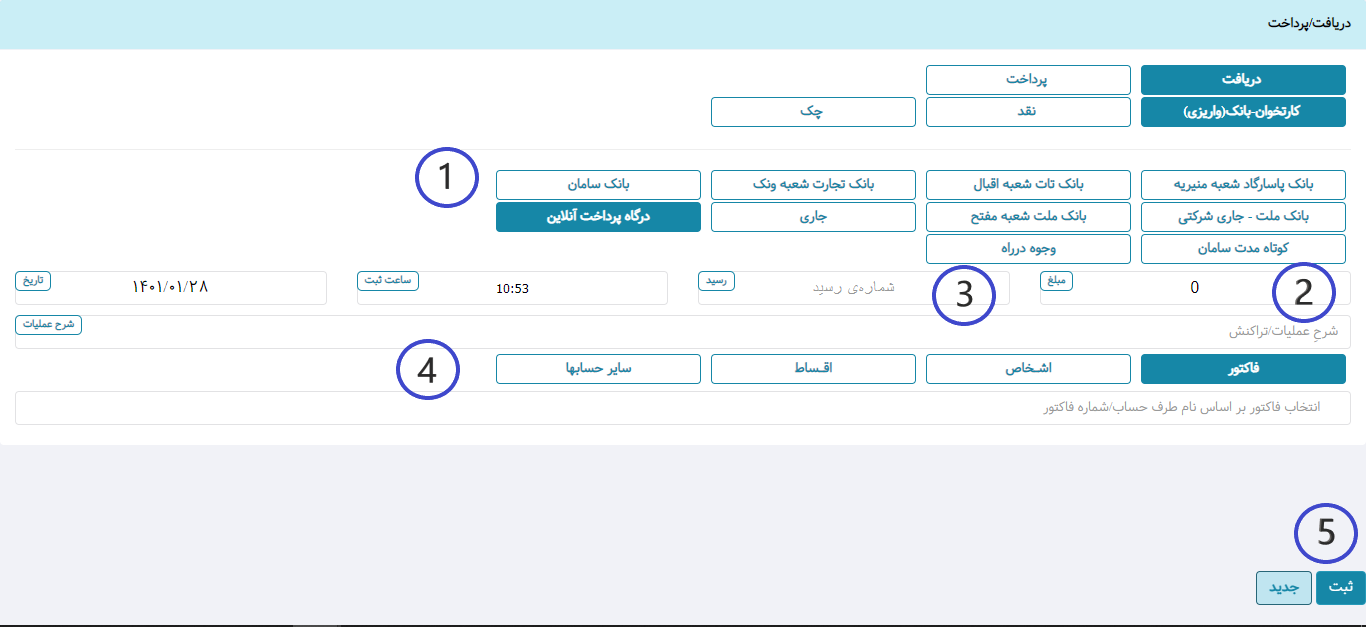
1- بانک خود را در این قسمت مشخص کنید که این مبلغ به کدام یک از بانکها واریز شده یا از کدام یک از بانکها پرداخت داشتهاید.
2- مبلغ پرداخت یا دریافت را در این قسمت وارد کنید.
3- شماره رسید را در این قسمت وارد کنید.
4- در این قسمت مشخص کنید که این مبلغ بابت کدام یک از این موارد یعنی فاکتور، اشخاص، اقساط، سایر حسابها است و در پایین این قسمت فاکتور، شخص و غیره را انتخاب کنید.
5- پس از انجام این موارد، روی گزینه ثبت کلیک کنید تا تغییرات اعمال شود و اگر نیاز به وارد کردن مبلغ دریافت یا پرداخت جدید بود، روی گزینه جدید کلیک کنید.
نقد
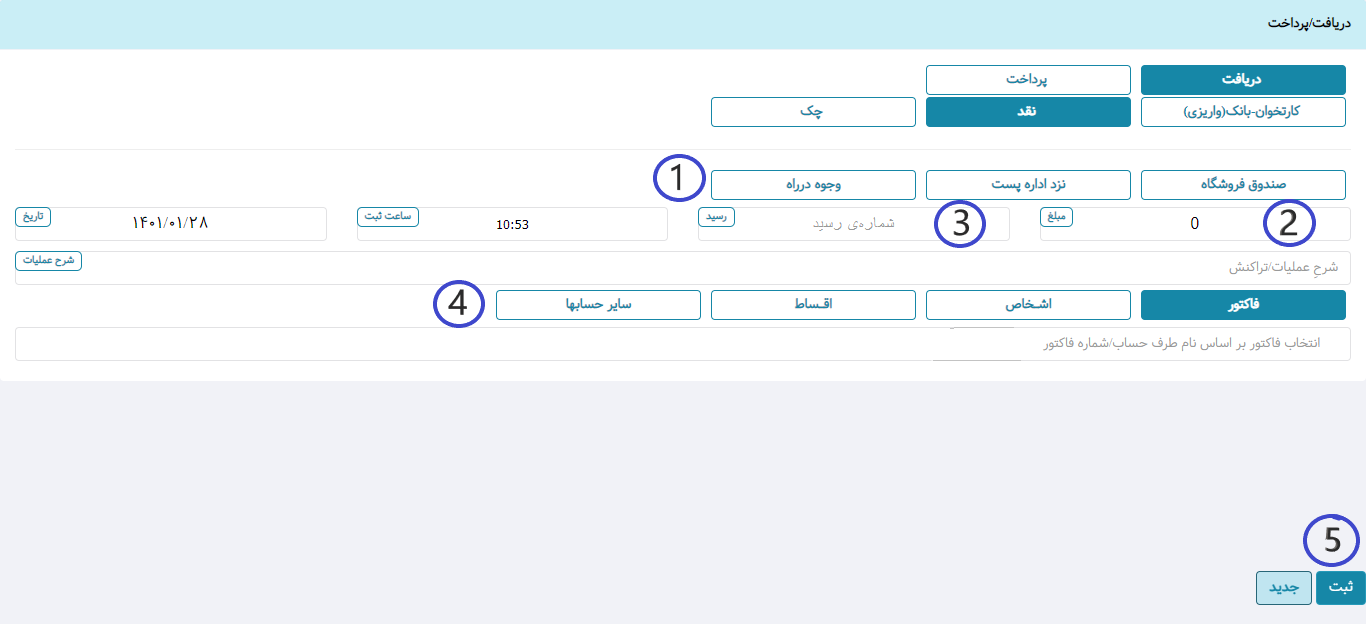
1- روش پرداخت نقدی را انتخاب کنید.
2- مبلغ دریافت یا پرداخت نقدی را وارد کنید.
3- شماره رسید را در این قسمت وارد کنید.
4- در این قسمت مشخص کنید که این مبلغ بابت کدام یک از این موارد یعنی فاکتور، اشخاص، اقساط، سایر حسابها است و در پایین این قسمت فاکتور، شخص و غیره را انتخاب کنید.
5- برای اعمال تغییرات، روی گزینه ثبت کلیک کنید.
چک
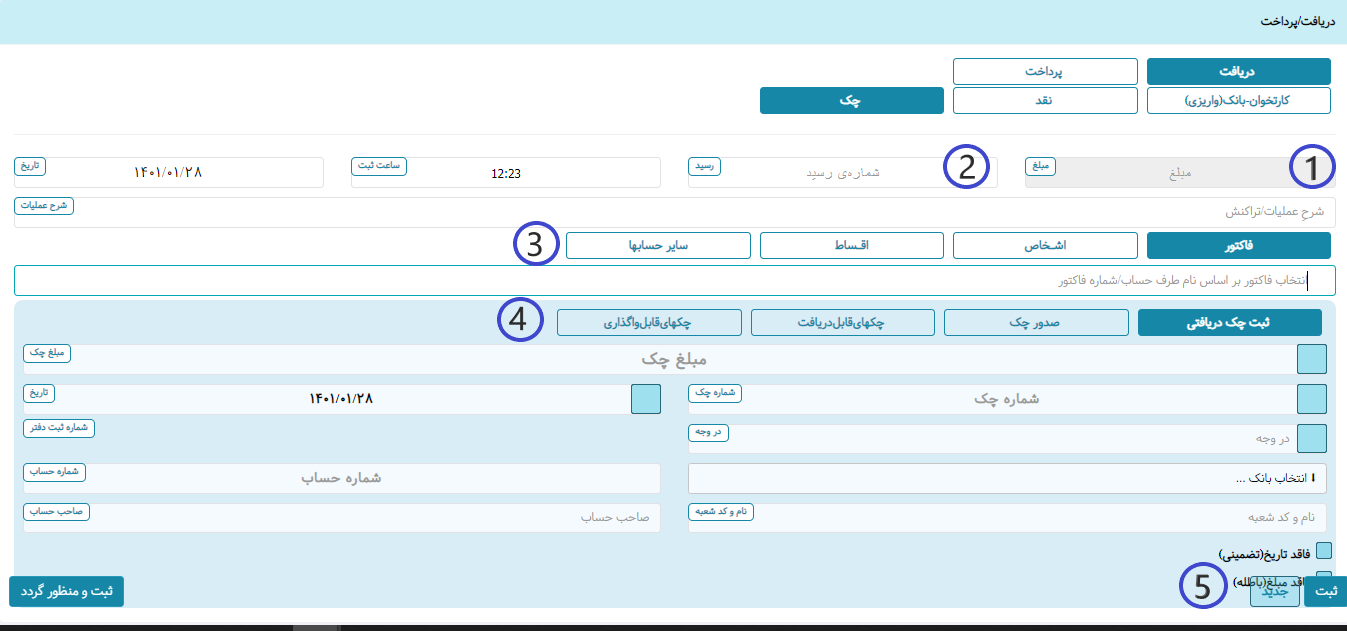
1- در این قسمت مبلغ را وارد کنید.
2- شماره رسید را وارد کنید.
3- در این قسمت مشخص کنید که این مبلغ بابت کدام یک از این موارد یعنی فاکتور، اشخاص، اقساط، سایر حسابها است و در پایین این قسمت فاکتور، شخص و غیره را انتخاب کنید.
4- نوع چک را در این قسمت مشخص کنید، سپس به نسبت نوع چک چه در ثبت دریافت چه در ثبت پرداخت اطلاعات چک را وارد کنید.
پس از ثبت چک، حتما در انتها روی "ثبت و منظور" کلیک کنید.
5- در نهایت، برای اعمال تغییرات روی گزینه ثبت کلیک کنید.
کلمات کلیدی:
نرم افزار جامع هما
ثبت دریافت و پرداخت
پرداخت نقدی
پرداخت از طریق چک
کارتخوان - بانک
پنل کاربری